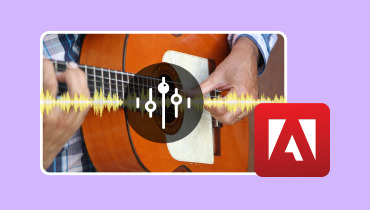您可以尝试的音频合并器 - 最详细的介绍
音乐创作过程中,我们可能会生成大量的素材。我们会仔细处理每个部分,以确保它们达到最佳效果。同样的操作也适用于画外音文件。然而,在埋头苦干处理各个片段的繁琐工作结束后,我们就该完成最后的润色工作了,那就是将各个音频文件进行混合。如果我们没有选择合适的工具,音频质量就会下降,即使我们最终拥有一个完整的文件,每个片段的特质也会丢失。因此,我们必须在市面上琳琅满目的工具中找到最佳的选择。在本文中,我们将列出八种 音频连接器 我们可以参考这些工具。它们都具有足够的适应性,使用步骤也相对简单。一些桌面软件还提供了完整的音频编辑工具,让我们能够根据准备好的素材创作出完美的音乐。当然,没有完美的工具。我们还会告诉你这八款工具存在哪些问题,以便你根据自身情况进行规避。

| Vidmore视频转换 | 自由制作 | 克里多 | 大胆 | 音频合并器 | 快速时间 | iMovie | EaseUS 视频编辑器 | |
| 平台 | Windows,Mac | Windows,Mac | 线上 | Windows,Mac,Linux | 线上 | 苹果电脑 | 苹果电脑 | Windows,Mac |
| 编辑功能 | 各种各样的 | 好的 | 很少 | 许多 | 简单的 | 好的 | 好的 | 各种各样的 |
| 接口 | 干净的 | 简单的 | 干净的 | 复杂的 | 简单的 | 干净的 | 干净的 | 好的 |
| 用法 | 很容易 | 简单的 | 好的 | 难的 | 简单的 | 好的 | 好的 | 简单的 |
| 文件类型 | 视频、音频、图像 | 视频、音频、图像 | 音讯 | 音讯 | 音讯 | 视频、音频、图像 | 视频、音频、图像 | 视频、音频、图像 |
第一部分:2024 年八大音频合并工具
工具 1. Vidmore 视频转换器
我们要推荐的第一个工具是 Vidmore Video Converter。 Vidmore视频转换 Vidmore Video Converter 是一款一体化桌面工具,除了音频之外,还支持处理视频、图片和许多其他多媒体文件。该应用程序支持 200 多种文件格式,足以涵盖我们日常生活中常见的所有音频类型。我们只需将所有音频片段上传到此平台,然后单击“合并”即可获得完整的音频文件。输出之前,我们还可以预览结果,如果不满意,可以使用 Vidmore Video Converter 提供的全套音频编辑工具,例如裁剪音频长度、消除音频噪音、添加淡入淡出效果、调整音量等等。在 Vidmore Video Converter 的工具箱中,我们还可以找到音频压缩器和许多其他辅助工具。此外,Vidmore Video Converter 非常易于使用,即使我们以前没有使用过多媒体编辑工具,也可以快速找到所需的按钮。

优点
• 非常容易使用。
Vidmore 视频转换器的使用界面足够简洁,“文件碎片融合”按钮一目了然。Vidmore 视频转换器可以帮助我们一键完成许多操作;只需点击一下,即可获得最完美的作品。
• 提供全面的音频增强工具
Vidmore 视频转换器不仅仅是一个音频合并器。它还拥有一整套处理工具,包括降噪器、音频裁剪器、音频压缩器等等。如果您想将输出的音乐上传到其他平台,Vidmore 视频转换器还能帮您转换格式,使其符合所有主流平台的标准导出要求。
缺点
• 免费版本功能有限
Vidmore 视频转换器并非完全免费。如果我们不订阅付费版本,可能无法使用部分功能。
工具2. Freemake
我们想推荐的第二个音频合并器是 Freemake,这是一款高质量的免费软件程序,目前拥有超过 1.8 亿用户,这证明它足够安全可靠。我们无需注册或支付任何隐藏费用即可使用它进行音频处理。除了我们最关注的音频融合功能外,Freemake 还提供视频下载器、格式转换器、DVD 刻录机、DVD 复制器、DVD 翻录工具等。这款应用程序适用于 Windows,支持 MP3、AAC、WMA、OGG、WAV、FLAC 等输入格式。同样,Freemake 还提供了一个内置编辑器,可用于剪切和修剪音频的长度。
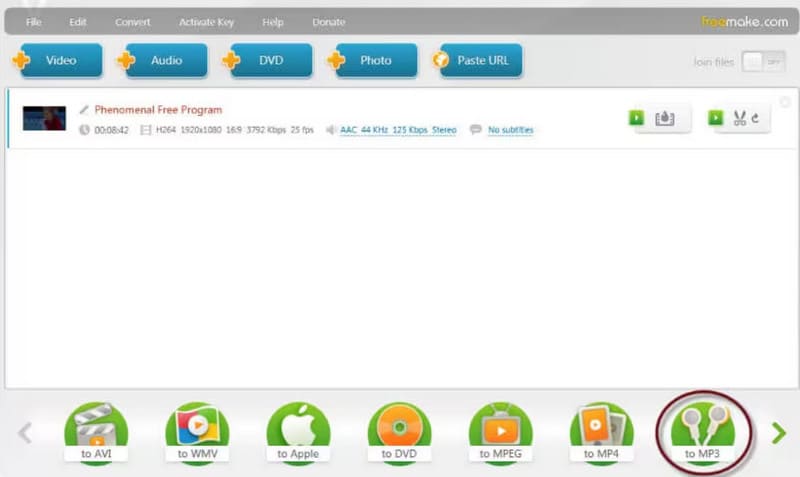
优点
• 所提供的服务完全免费
Freemake 提供的服务,正如其名称所体现的那样,完全免费,并且没有任何隐藏费用。
• 适应性广泛
Freemake 适配超过 500 种多媒体格式,无论我们上传什么格式的音频,Freemake 都能帮助我们完美地完成任务。
缺点
• 处理文件速度慢
Freemake的免费版本虽然使用方便,但是处理文件的速度比较慢,输出长文件的时候可能需要等待一段时间才能看到结果。
工具 3. Clideo
除了桌面应用程序外,许多在线工具也是不错的选择。使用在线工具时,我们无需下载和安装任何文件,即可直接开始处理音频素材。使用在线工具,我们不仅可以从电脑本地上传文件,还可以通过 URL、Dropbox、Google Drive 和其他云服务打开它们。Clideo 的用户界面非常直观,上传音频片段后,我们可以直接添加淡入淡出效果、选择输出格式并下载合并后的文件。
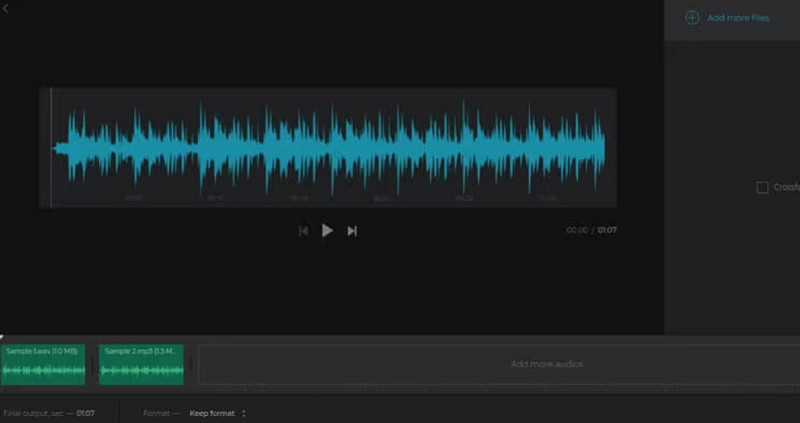
优点
• 免费且快速唤起
Clideo 这款在线工具启动速度非常快,只需一些额外的步骤和注册即可。当我们有紧急任务时,Clideo 是最佳选择。
• 非常容易使用
Clideo 的用户界面非常简单。
缺点
• 功能更有限
它的音频增强功能非常有限,也没有像AI工具这样的助手来简化我们的操作。所以我们只能让它做一些比较基本的任务。
工具 4. Audacity
当我们想要处理音频时,Audacity 是一个不容错过的选择。它几乎是目前我们能用到的最专业的音频文件处理工具。这款应用程序目前支持 Windows、Mac 和 Linux 系统,并且是免费开源的。它不仅可以用作 MP3 合并器,还具备所有常用的文件增强工具,使其成为创作专业级音乐的绝对顶级软件。

优点
• 表演非常专业
Audacity 是音频增强功能最专业的工具,除了我们需要的音频混合器之外,它还具有行业标准级别的音频效果和音质增强器。
• 完全免费且开源
Audacity 虽然功能多样,但它完全免费且开源。无论我们使用什么电脑系统,都可以下载这款软件。Audacity 拥有广泛的用户群,目前也有很多指南可供参考。
缺点
• 使用起来很复杂
Audacity 的界面很复杂,初学者常常难以弄清楚如何实现目标并找到正确的按钮。
工具 5. 音频合并器
Audio Joiner 是另一款优秀的在线音频合并工具。首先,它不限制添加的音轨数量。为了流畅地合并不同的歌曲,它提供了交叉淡入淡出功能,可以创建出色的过渡效果。虽然它并非桌面程序,但兼容性同样出色。Audio Joiner 支持 300 多种音频格式,还能自动将输入文件转换为 MP3 格式。
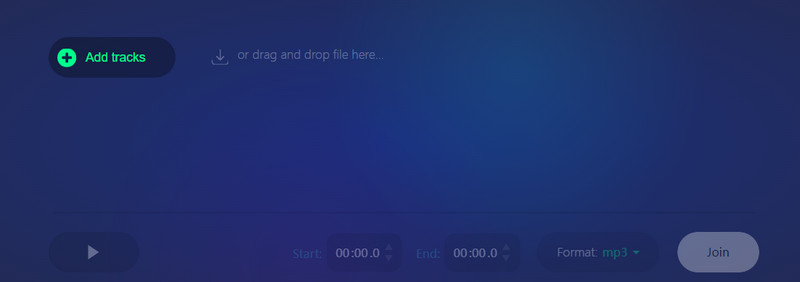
优点
• 页面设计对新手友好
Audio Joiner 提供的编辑工具非常实用。要调整每个音频之前的播放间隔,我们可以使用页面上的蓝色滑块。只需按住鼠标即可。
• 定制范围广
在音频合并器的页面上,我们可以自定义音频的开始和结束时间。在“融合”按钮旁边,我们还可以展开目录,自由选择输出格式。
优点
• 隐私问题
一些用户可能更担心他们的隐私会受到侵犯。
工具 6. QuickTime
如果您使用的是 Mac,那么 QuickTime 是您的最佳选择。它是 macOS 自带的工具,可用于合并音乐片段。您只需打开音频文件并开始编辑即可。为了输出完整的音乐,您需要将其保存为可用的音频格式之一。
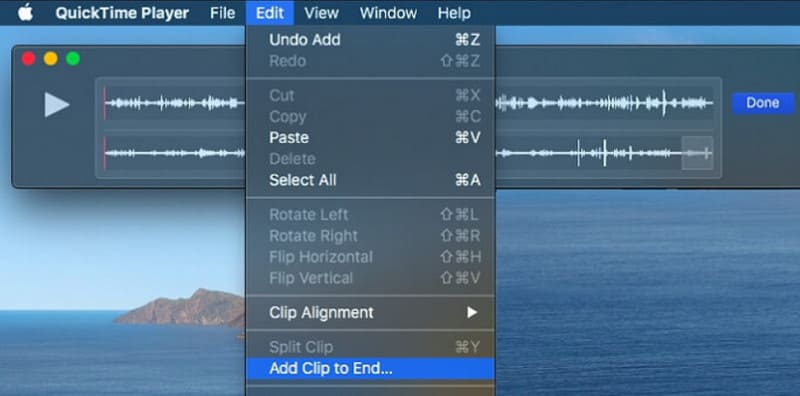
优点
• 与系统兼容性好
QuickTime 是 macOS 自带的工具,因此它与操作系统兼容并且使用起来足够简单。
• 功能足够丰富
QuickTime 具有基本的编辑功能,还可以用来创建各种多媒体文件、录制音频和视频等。
缺点
• 无法将文件添加到开头。
工具 7. iMovie
iMovie 是一款与 QuickTime 一样优秀的多媒体文件编辑器。您可以使用它合并多个音频并将它们放在同一音轨上。之后,您可以导出完整的音频文件。iMovie 还提供丰富的音频效果、免费背景音乐等等。它可以用来调整音乐的节奏、速度等等。
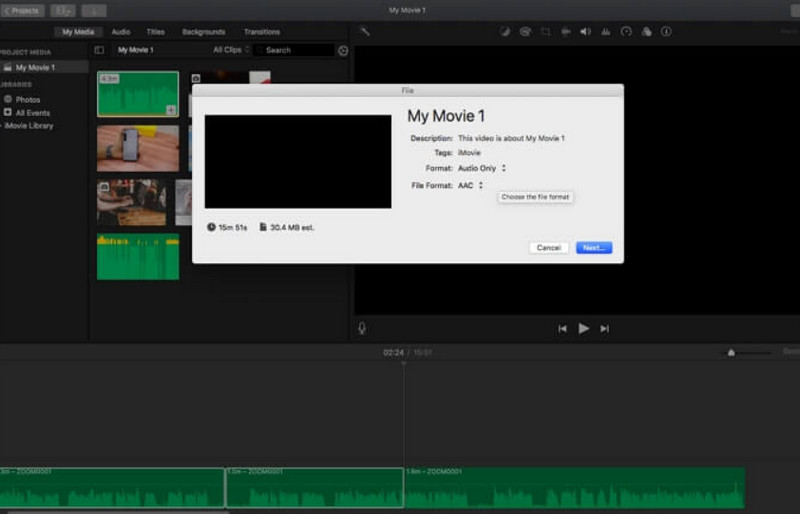
优点
• 更全面的编辑选项
与 QuickTime 相比,iMovie 的编辑功能更加出色、更加全面。
• 有很多音频控件
iMovie 有很多用于编辑音频的控件,这对于合并文件非常有用。
缺点
• 使用起来有点复杂
新手用户可能会发现使用它来混合音频有点复杂。
工具 8. EaseUS 视频编辑器
EaseUS Video Editor 是一款非常标准的音频编辑软件,配备了一套专门设计的音频增强工具。它可以用来分割、修剪和合并音频片段,使声音更清晰。此外,它还支持音频加速和减速、淡入淡出等效果,让您轻松创作出专业级的音乐作品。
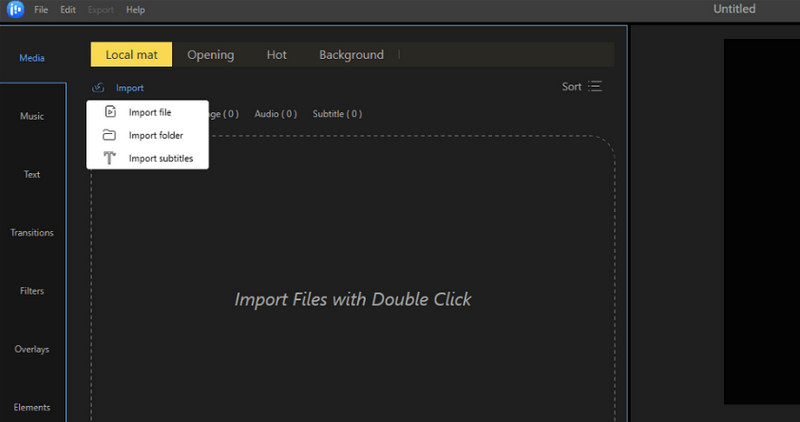
优点
• 全面、专业的功能。
• 只需几个步骤即可分割或合并音频文件。
缺点
• 免费版本的功能非常有限。
第 2 部分。音频合并器常见问题解答
我可以将两个音频文件合并为一个吗?
当然可以,而且很多 MP3合并 例如 Vidmore Video Converter 和 Audacity 等软件可以帮助您做到这一点。您还可以根据需要重新排列剪辑的顺序。
质量最高的音频文件是什么?
WAV 是质量最高的格式。如果您更注重音质,请选择此格式。如果您发现此格式与某些平台不兼容,您也可以将其转换为 WAV到MP3.
FLAC 比 WAV 好吗?
WAV 音质更佳,但文件体积过大。FLAC 是一种压缩格式,可以实现较小的文件体积。
结论
在本文中,我们推荐 8 款 音频连接器 为您量身定制。每种工具都有其特点;有些是在线工具,有些是桌面应用程序。您可以根据设备型号选择合适的工具。其中,功能最全、性价比最高的是 Vidmore 视频转换器,它不仅可以处理音频,还可以作为一款优秀的视频和图像编辑工具。